Xem nhiều trang (Microsoft Word)
Khi làm việc ở dạng xem Bố trí In, bạn có thể hiển thị nhiều trang trên màn hình cùng một lúc. Đây là một trợ giúp tuyệt vời nếu bạn có một màn hình lớn, độ phân giải cao. Xem hai trang cùng một lúc cho phép bạn có cảm giác thực sự về cách các từ của bạn xuất hiện trên trang.
Để bắt đầu, hãy bấm vào tab Xem của ruy-băng và sau đó bấm vào công cụ Thu phóng (công cụ này nằm trong nhóm Thu phóng trên ruy-băng). Word sẽ hiển thị hộp thoại Thu phóng. (Xem Hình 1.)
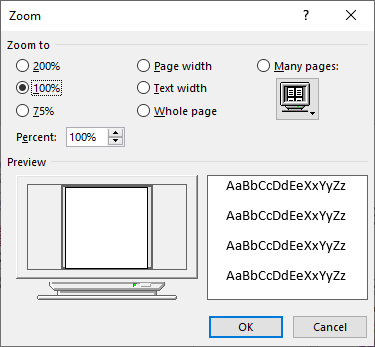
Hình 1. Hộp thoại Zoom.
Bấm vào nút radio Nhiều Trang, rồi bấm vào nút có hình màn hình trên đó. (Hình ảnh này xuất hiện ngay bên dưới nút radio Nhiều Trang.) Word hiển thị danh sách thả xuống từ đó bạn có thể chọn số lượng trang bạn muốn xem cùng một lúc. Chọn một “cấu hình”
từ những trang được cung cấp và Word sẽ hiển thị nhiều trang đó trên màn hình của bạn.
Tôi nhận thấy rằng trong một số phiên bản Word, hộp thoại Thu phóng có thể không giống như những gì bạn thấy trong mẹo này. Trên thực tế, nó có thể không có nút radio Nhiều trang hoặc hình ảnh màn hình. Nếu đúng như vậy, bạn sẽ hiển thị tab Xem của ruy-băng và trong nhóm Thu phóng, hãy bấm vào công cụ Nhiều Trang. Word điều chỉnh hệ số thu phóng của tài liệu của bạn và bạn có thể tinh chỉnh thêm số trang bạn muốn xem bằng cách điều chỉnh chiều rộng của cửa sổ tài liệu và hệ số thu phóng thực tế ở góc dưới cùng bên phải của cửa sổ tài liệu.
WordTips là nguồn của bạn để đào tạo Microsoft Word hiệu quả về chi phí.
(Microsoft Word là phần mềm xử lý văn bản phổ biến nhất trên thế giới.) Mẹo này (6078) áp dụng cho Microsoft Word 2007, 2010, 2013, 2016, 2019 và Word trong Office 365. Bạn có thể tìm thấy phiên bản của mẹo này cho giao diện menu cũ hơn của Word tại đây: